Installer le CloudLink Passerelle Appliance
Le CloudLink Passerelle Appliance, qui connecte votre PBX à la plateforme Mitel CloudLink, devrait être connecté à un réseau LAN axé sur un DHCP.
Conditions préalables
Ce CloudLink Passerelle nécessite ce qui suit:
- Les ports sortants 443 et 5061 de la Passerelle vers les domaines suivants sont autorisés par tout pare-feu d’entreprise.
- *.ngrok.io
- *.ngrok.com
- *.mitel.io
- Une connexion Internet qui offre suffisamment de bande passante.
- Un serveur DHCP pour assigner une adresse IP à la Passerelle (non obligatoire dans les environnements VMware).
- Un serveur DNS que la Passerelle utilise pour résoudre les noms de domaine.
- Une connexion Ethernet au réseau LAN.
Environnement virtuel
Installez la Passerelle CloudLink dans un environnement virtuel, voir Installer la Passerelle CloudLink dans un Environnement Virtuel VMware.
Platefomes SMBC
Si vous avez un MiVO400 PBX sur une plateforme SMBC, qui a une Passerelle embarquée, les informations suivantes relatives à l’affectation d’une adresse IP et la connexion de l’appareil n’est pas disponible. Cliquer ici pour aller au thème de mise à jour du logiciel de l’appareil de la Passerelle.
Assigner une adresse IP
Lorsque la Passerelle est mise sous tension, elle recevra une adresse IP provenant d’un serveur DHCP sur le réseau LAN
Le PBX doit être programmé avec l’adresse IP du CloudLink Passerelle. Ceci signifie qu’une adresse IP fixe doit être allouée à la Passerelle.
Il existe plusieurs manières différentes de réaliser ceci:
- Configurer une adresse IP statique (recommandée). Voir Configurer le Site Client pour les informations connexes.
- Configurer votre serveur DHCP pour réserver une adresse IP au CloudLink Gateway Appliance.
- Votre serveur DHCP doivent automatiquement réaffecter la même adresse IP au CloudLink Gateway Appliance.
Consulter votre documentation du serveur DHCP afin d’apprendre plus sur le régime d’affectation de l’adresse IP du serveur
Connexion à l’appareil
- Se connecter au CloudLink Passerelle au réseau LAN à l’aide du port 1.
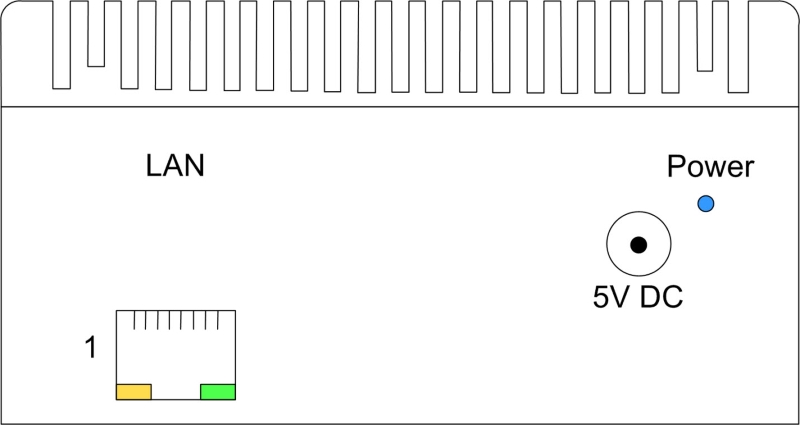
- Mettre sous tension.
- La Passerelle CloudLink accède automatiquement à Internet pour télécharger en aval et installer les mises à jour du Logiciel. Pour en savoir plus, voir le thème Mise à jour du logiciel de l’appareil de la Passerelle.